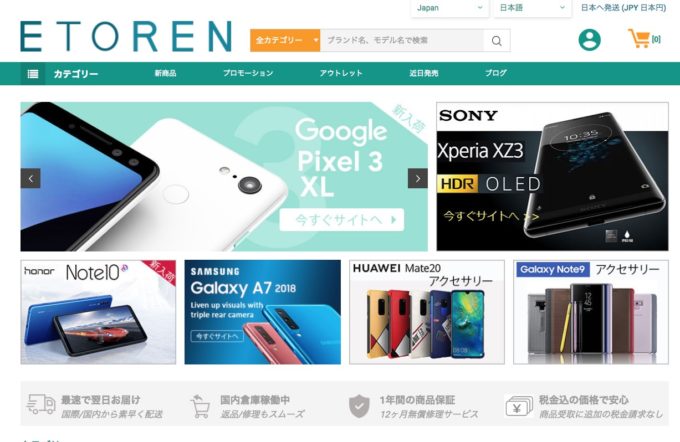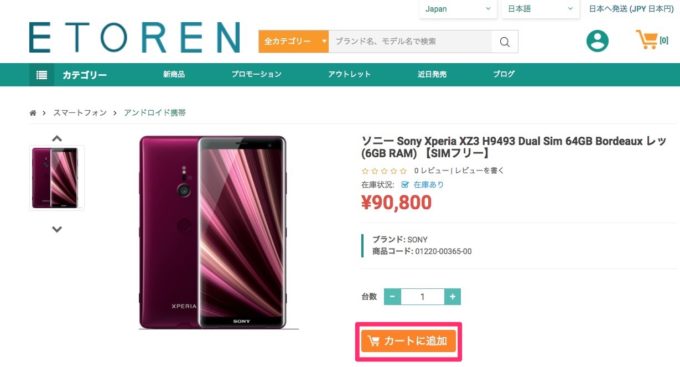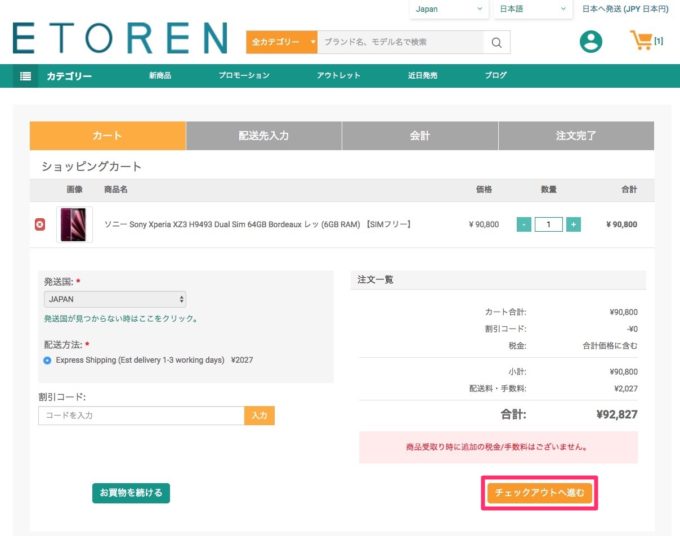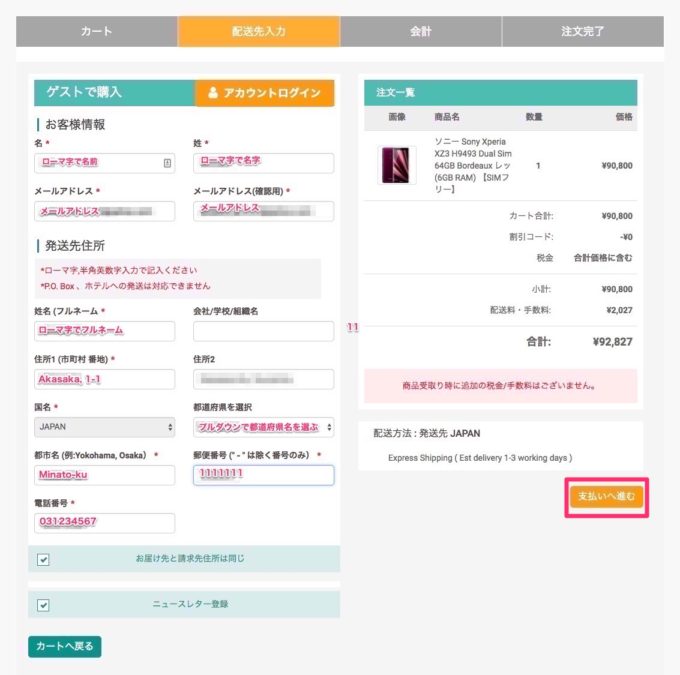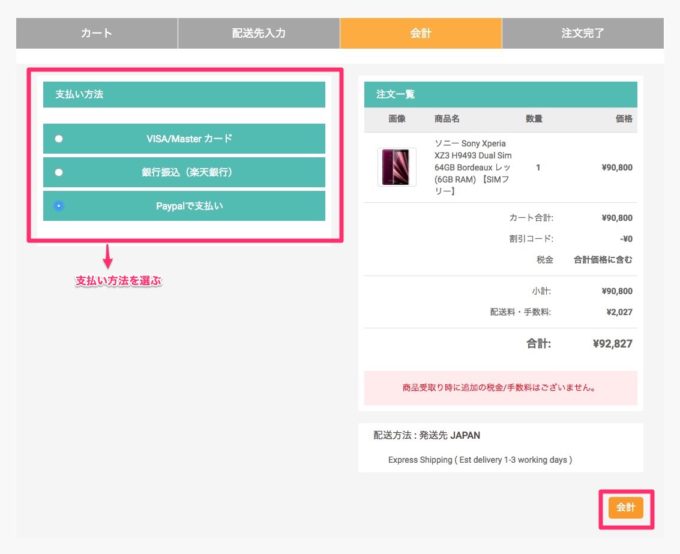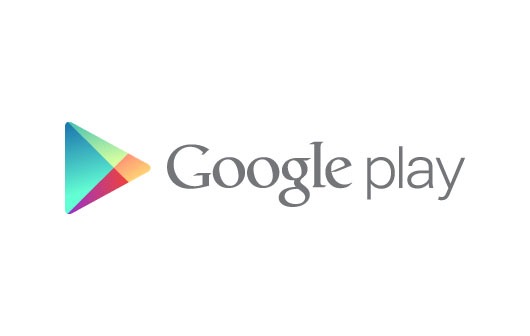海外SIMフリースマホを日本に居ながらにして購入できるEtoren。
EXPANSYSと並んで人気のあるお店です。
今回はEtorenでの注文方法や住所の記入方法、関税や消費税、送料などを解説します。
Contents
Etorenの購入方法
Etoren.comは2018年8月にサイトリニューアルし、いくつか変更点があります。
この購入方法は、リニューアル後の購入方法となります。
ちなみに以前との相違点は下記のようになります。
- 購入代金が米ドルから日本円へ
- 購入金額も円で確定
- 支払い方法にクレジットカードと銀行振込が追加
Etoren.comへ行き、好きなスマホを選びます。
商品をカゴに入れる
商品画面で「カートに追加」をクリックします。
すると右上のカートアイコンの()内が1となるのでカートアイコンをクリックします。
購入画面へ進む
ここでは、商品代金と送料が表示されます。
Etorenでは、いくら以上で送料無料というのはありません。
もし、割引コードを持っていたらここでコードを入力し、「チェックアウトへ進む」をクリックします。
住所を入力
ここで、名前と受取住所を入力します。入力は全てローマ字で入力する必要があります。
住所の英語表記の仕方にのっとって入力をしますが、ちょっと順序が違うので注意も必要です。
ここでは、例として "東京都港区赤坂1-1" 郵便番号は111-1111、電話番号は03-123-4567として説明します。(住所は実在しますが、存在する企業とは関係ありません)
まず、住所1には町名と番地である "Akasaka, 1-1" と入力します。
国名はJapanとなっているので、そのままでOKです。
次に都道府県名をプルダウンの中から選びます。例ではTokyoを選びます。
次に都市名の欄には、Minato-kuと入力します。郵便番号は"ー" を除いた番号となるので、"1111111" と入力します。
最後に電話番号を入力したら、「支払いへ進む」をクリックします。
支払い方法を選ぶ
支払い方法は、VISAかMasterカード払い、銀行振込(楽天銀行のみ)、Paypal支払いの3種類の中から選びます。
支払い方法を選んだら「会計」をクリックします。
ここでそれぞれの支払いを済ませたら、これで注文完了です。
関税・消費税について
Etorenは、関税・消費税込みの価格となるので別途支払う必要はありません。
後から支払いがあるのは手間なので、込みになっているというのはとてもありがたいです。
EXPANSYSとの相違点
海外SIMフリースマホを購入するのに人気なのが、以前ご紹介したEXPANSYS![]() とEtoren.comが人気ですが、結構違いがあります。
とEtoren.comが人気ですが、結構違いがあります。
| Etoren.com | EXPANSYS | |
| 送料 | 別途 | 購入金額により異なる。70,000円以上は送料無料 |
| 保証 | 12ヶ月の無償修理 | 6ヶ時の無償修理、6ヶ月延長するには別途延長保証が必要 |
| 関税・消費税 | 込み | 商品受取時に別途消費税 |
| 修理・返品時の送付先 | 国内 | 海外 |
Etoren.comは、一見すると価格が高いように感じるのですが、保証期間は一年間と長く、また消費税も込みとなっています。また修理が必要な時や返品時も海外ではなく国内倉庫となるので送るのも楽です。
電子機器は当たり外れがあるので、修理が必要になった時など海外へ送るよりも国内に送る方が楽ですよね。
ただ、送料は少し高く感じるかもしれません。
関連記事:EXPANSYSの購入方法!住所記入と関税・消費税について
-

EXPANSYSの購入方法!住所記入と関税・消費税について
海外SIMフリースマホを日本にいながらにして簡単に購入できるショップとしてガジェット好き御用達のEXPANSYS。 サイトは日本語化されていて、迷うことは基本的にはないですが、やはりそこは海外通販とな ...
さいごに
Etoren.comの購入方法や支払い方法などについて解説しましたが、いかがでしたか?
海外からの購入というと難しそう、不安…と思うかもしれませんが、Etoren.com![]()
![]()
海外SIMフリースマホは技適マークの問題などありますが、スマホ以外の周辺機器やその他ガジェットも多く扱っているのでおすすめです。